3年前に購入したトランセンドのSDカードが壊れたので無償交換してもらった。保証の利用方法のご紹介。

2019年に購入したトランセンドのSDカードが壊れました。
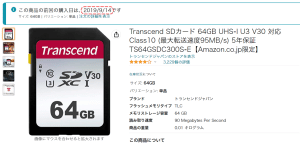
当時の購入価格は1,395円でした。
総書き込み容量は3TBオーバーで写真や4K動画など、かなりヘビーな利用をしていたのでむしろこの値段で3年間も使用できれば満足です。
新しいSDカードを調べてところどの商品にも保証がついていたので、もしやと思い購入履歴を確認してみると私の購入したSDカードも購入後5年間も保証があるようです。
保証期間内なら申し込んでみるかと思い申し込んでみました。
そもそも本当に壊れたのか
そもそも私はSony α7にこのSDカードを挿して使用していました。
突然書き込み読み取りエラーが発生し、データも破損、Windowsからもフォーマットもできなくなってしまいました。
そこでSDカードが故障しているかを診断してくれるソフトのCheck Flashを使い測定してみたところ物理エラーと診断されました。
物理エラーの場合は基本的にフォーマット等で治る状態ではなくSDカード自体の問題だそうです。
故障しているのがある程度確認できたので早速トランセンドに保証・交換申請をしてみました。
必要なもの
保証を利用するにあたっては必ず以下の三点が必要になります。
- 保証期間内の故障したSDカード
- 購入時の領収書
- SDカードのシリアルナンバー
SDカードのシリアルナンバーの確認方法
▼SDカードのシリアルナンバーはSDカードの裏面に記入されています。
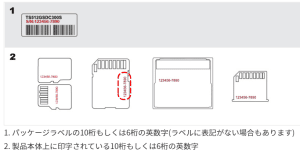
SDカードの製品型番の確認方法
「保障の確認」ページにシリアルナンバーを入力するとSDカードの「製品型番」が表示されます。
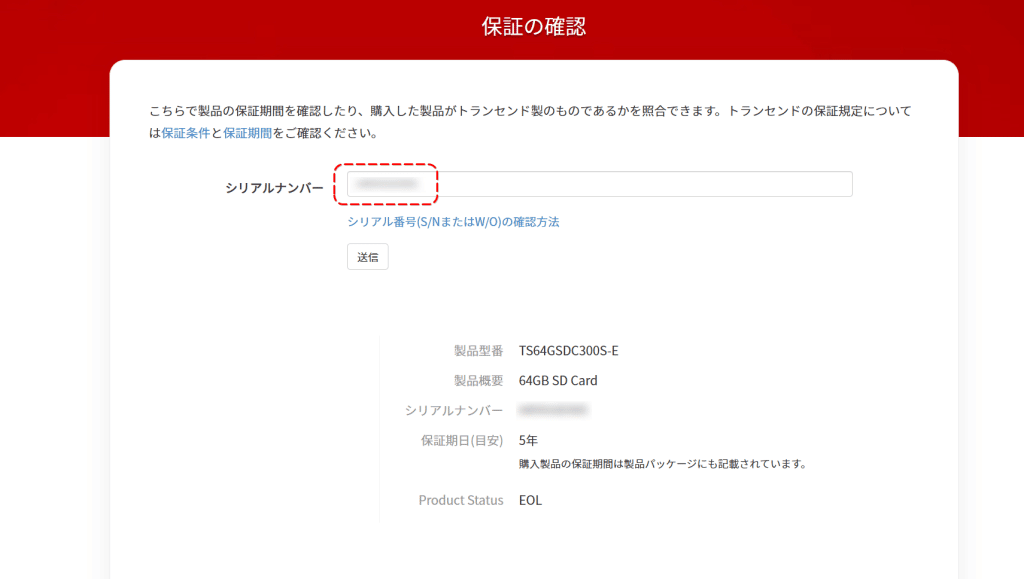
保証・交換申請の利用方法
▼まず、トランセンドの「お問い合わせフォーム」よりSDカードの状況を入力し送信します。
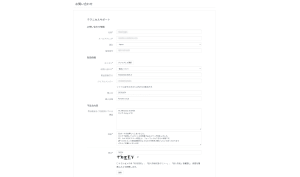
▼送信するとすぐに入力したメールアドレス宛にお問い合わせ完了のメールが届きます。
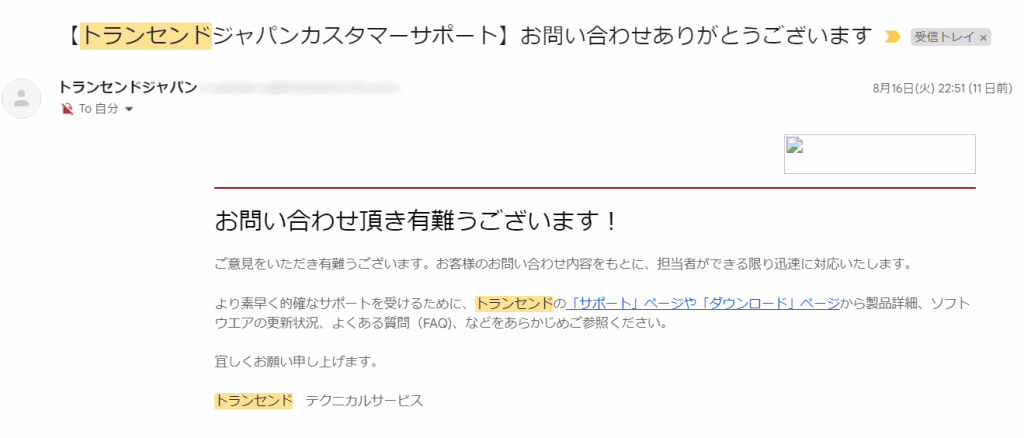
▼翌日の午前中には交換の手順を記入したメールが届きます。
このメールを印刷してください。
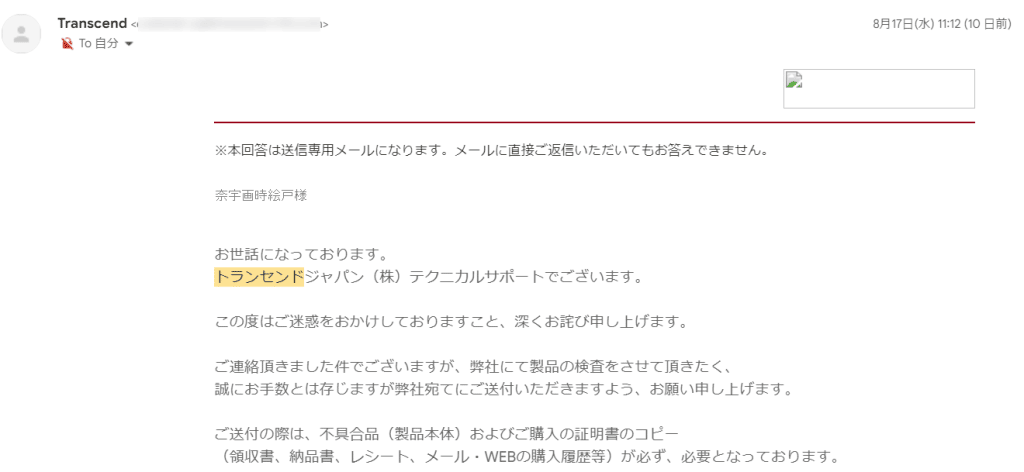
▼交換の手順を記したメールが届いたら次にトランセンドの「製品保証システム」のページを開きます。
「同意」ボタンをクリックします。
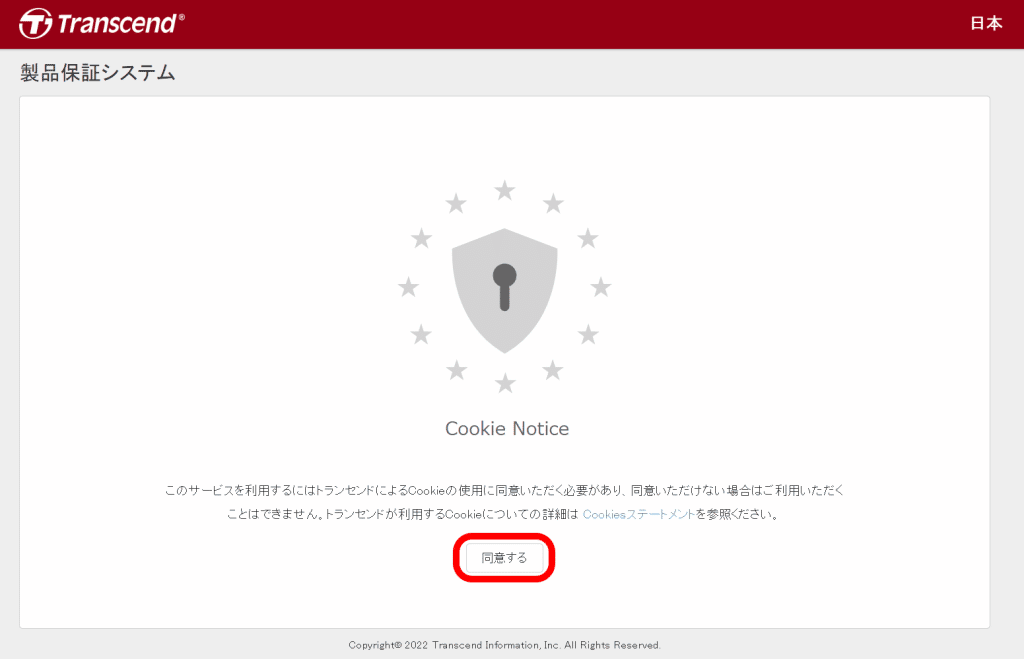
一番左のユーザー向けフォームの「RMAをリクエスト」ボタンをクリックします。
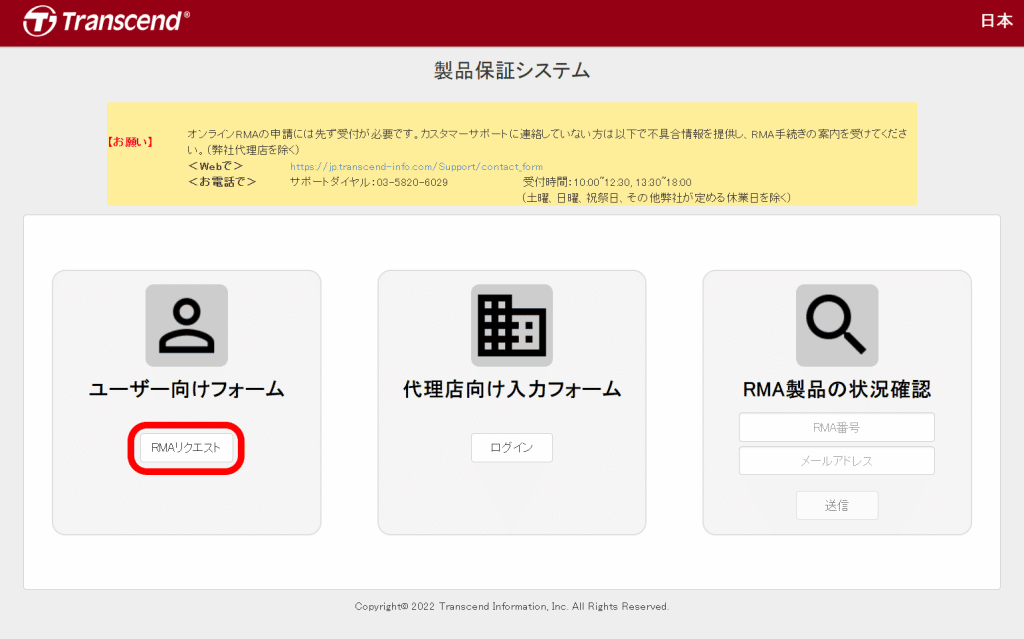
画面下の「同意する」ボタンをクリックします。
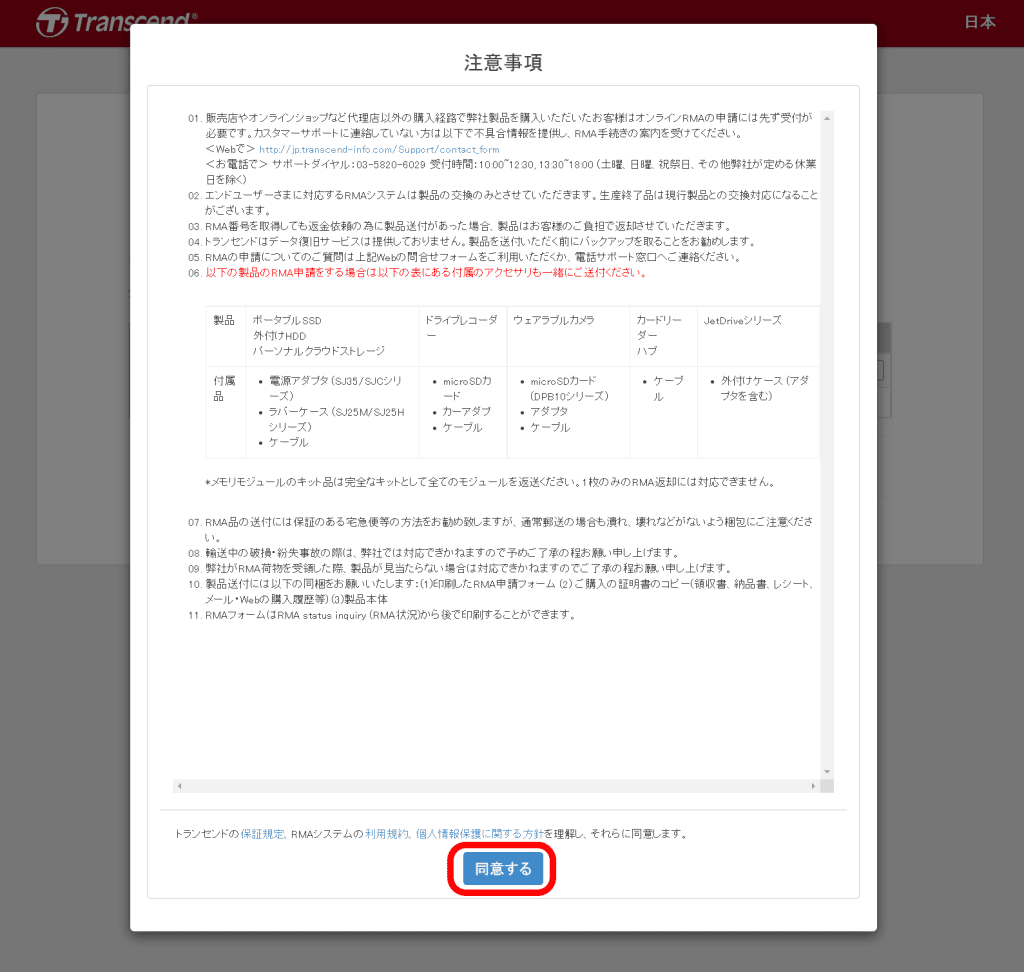
シリアル番号を入力、不具合の内容を選択し「次へ」ボタンをクリックします。
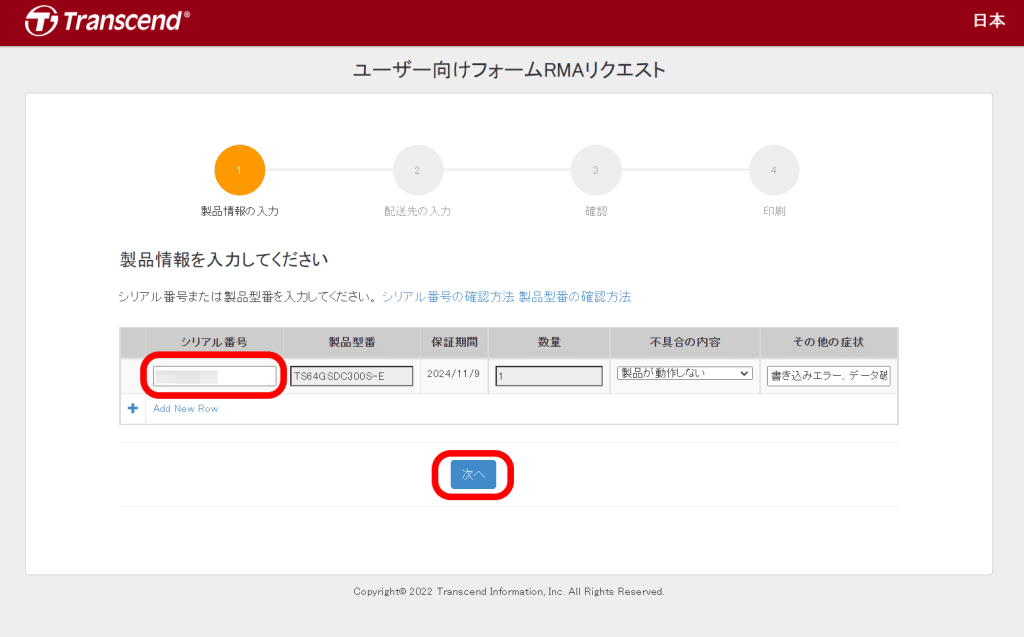
自分の名前や住所、電話番号など必要な情報を入力します。
※入力項目が多いので誤った情報を記入しないように注意してください。
入力が完了したら右下の「次へ」ボタンをクリックしてください。
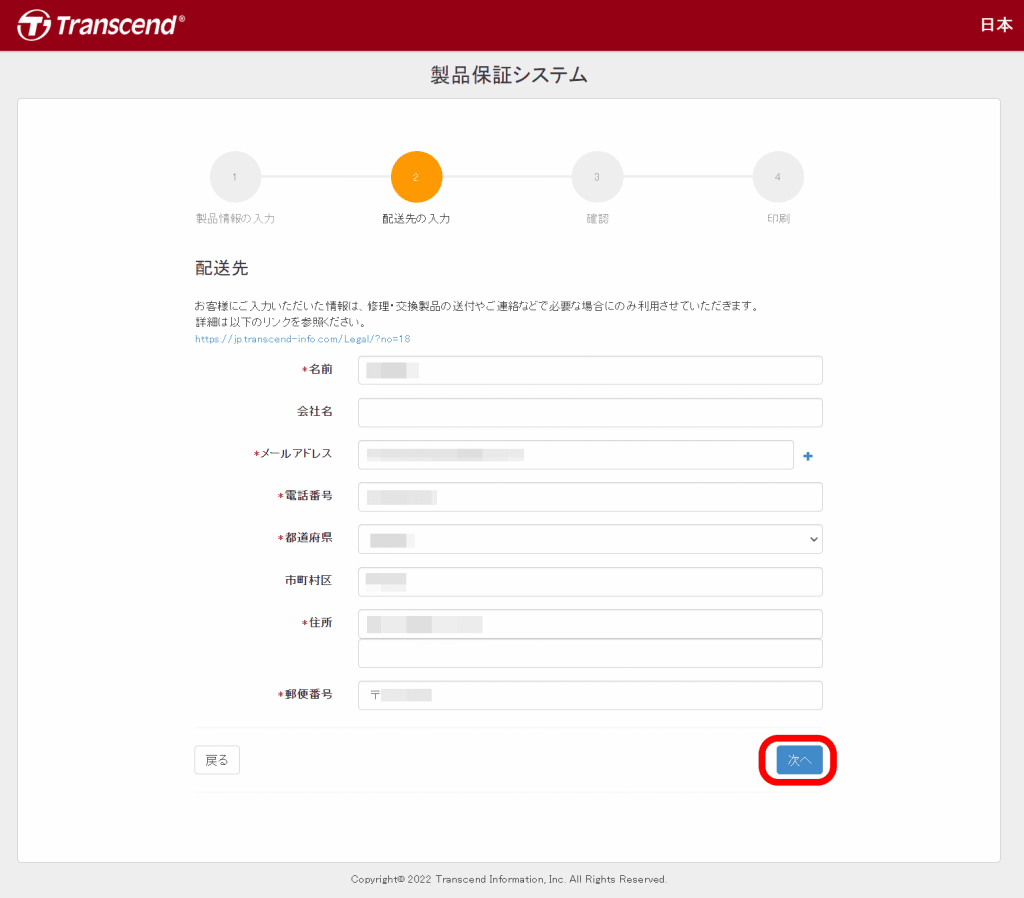
確認画面が表示されるので情報に誤りがなければ右下の「確認」ボタンをクリックしてください。
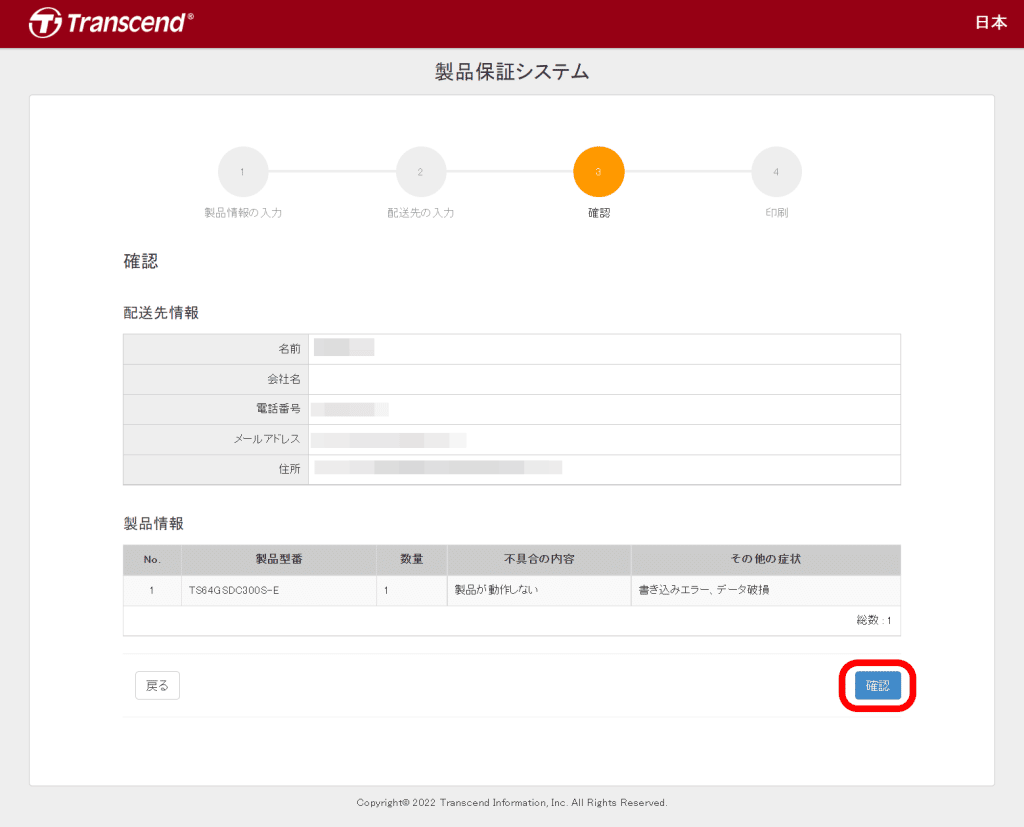
▼先に問い合わせをしたかの確認が表示されるので「OK」ボタンをクリックします。
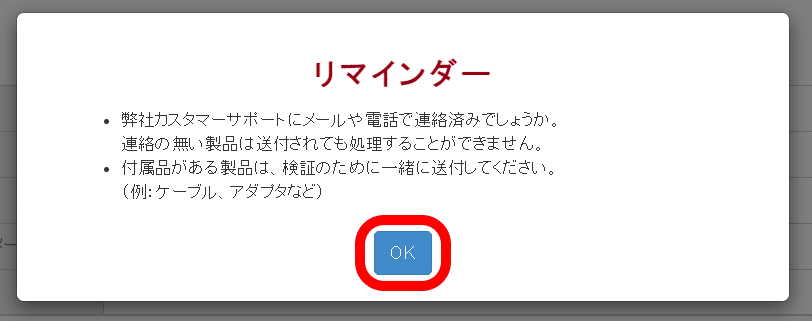
▼画面下の「印刷」ボタンをクリックしRMAリクエストを印刷します。
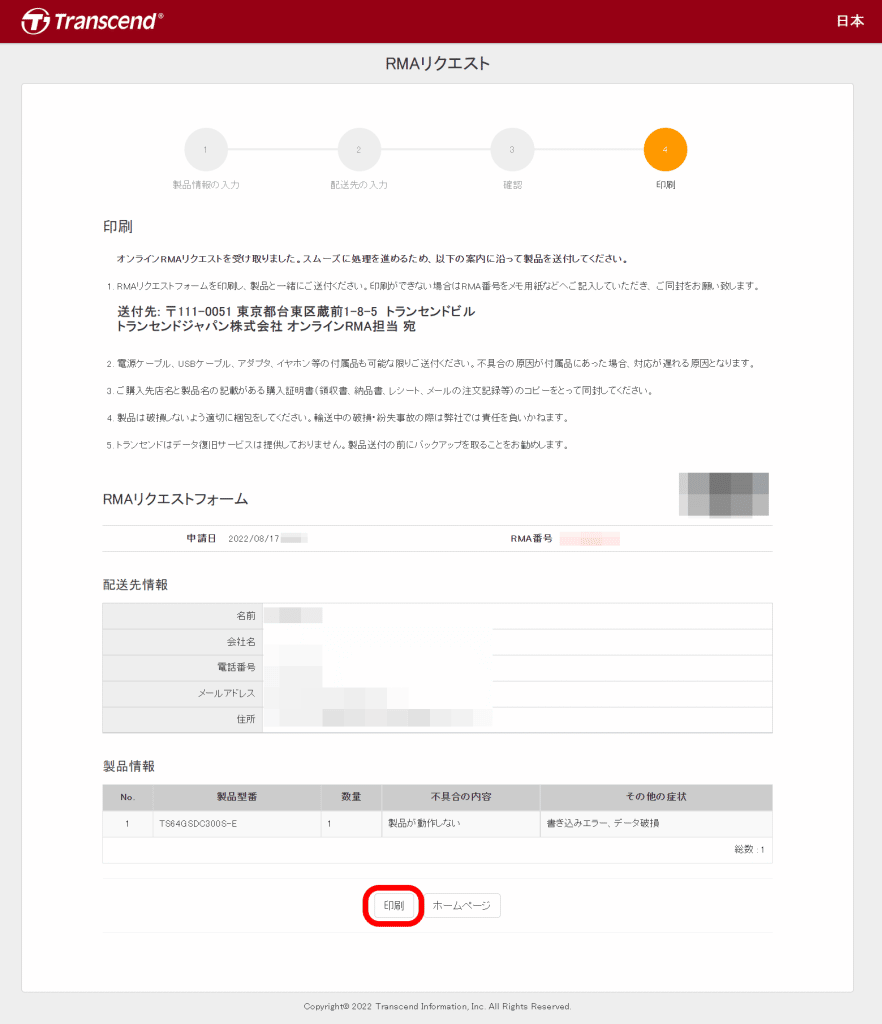
必要なものをトランセンドに送る
封筒を用意し以下の4点を入れます。
- 故障したSDカード
- 印刷したメール用紙
- 印刷したRMAリクエスト用紙
- 領収書
印刷したRMAリクエスト用紙に記入されている送付先の住所を封筒に記入します。
私は「長40」封筒でポストから送りましたがトランセンドとしては追跡可能な郵便を推奨しています。
受領メールが届く
3日営業日程度後にSDカードが無事に届いた旨の連絡が届きました。
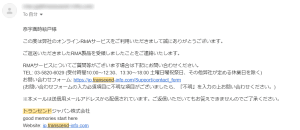
また、その三日後、ついに交換のSDカードが到着しました。
私の故障したSDカードは生産終了済みだったので同等の最新のSDカードと交換されました。

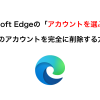
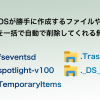

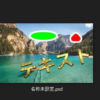

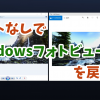







ディスカッション
コメント一覧
まだ、コメントがありません